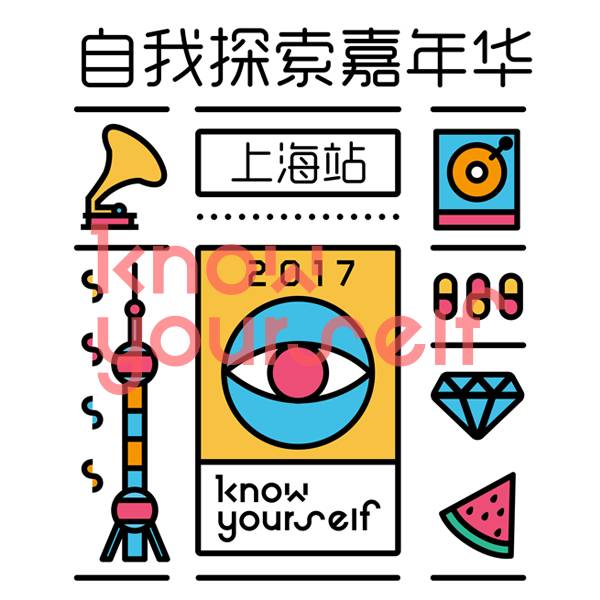文章主要围绕人物介绍PPT的制作展开,介绍了如何利用图片放大法、图形切割法和错落型排版等技巧制作高级感的PPT。同时,文章还提到了利用AI工具辅助制作,以及一份包含多种图文排版场景的创意图文排版模板的优惠信息。
开通旁友圈PPT会员可享受免费下载模板、免费试听会员课程等权益,同时可以获得专业助教答疑服务。
最近,王宝强主演的《棋士》爆火全网,豆瓣评分高达8.7分!
这部讲述天才棋手成长故事的电视剧,再次证明了宝强哥的演技:
但作为一位PPT设计师,我比较在意的是,如果让你给王宝强制作一页PPT介绍,你会怎么做呢?
是像这样的图文排版吗?

今天就蹭宝强哥的热点,正好教你几个,
快速把人物介绍PPT排出高级感
的思路,无论是单人物还是多人物排版,都能让你的PPT瞬间高大上!
01 图片放大法
当你有一张图片,不知道该怎么排版的时候,直接放大铺满全屏,增强视觉冲击力:
但这时候有两个问题,
一是图片尺寸不够宽,二是有一些水印,咋办呢?
我们可以打开即梦AI,找到智能画布,对图片处理。
首先是去除水印,
可以利用消除笔的功能,把水印的部分抹掉:
得到一个干净的画面后,解决第二个问题,
图片尺寸不够宽。那就使用扩图的功能:
我们这里主要是对图片左侧进行扩展:
这样,图片是不是就能够铺满全屏了?
你可以把文字放在图片上,但到这一步,
又出现了一个新问题,图片有点干扰文字信息了:
咋办呢?最简单的方法,就是添加一个渐变蒙版即可:
这样一来,页面是不是高级多了?
02 图形切割法
但如果你手上只有一张普通的证件照,
没有那么高清的大图,该怎么办呢?
对于像证件照类型的图片,存在一定的缺陷,一般
只有胸部以上的画面:

而这,在排版的时候,就会有很大的局限。
所以,
为了规避证件照中,人物缺胳膊少腿的缺陷,我们可以借用图形进行切割:

图形的样式没有太多的规定,
只要能规避照片的缺陷即可。
比如我们可以借用平行四边形,对图片进行切割:

这样一来,我们的页面也可以优化变成这样:
当然,如果是体制内上班,遇到领导的证件照,是不是也可以变成这样呢?
03 错落型排版
当页面上有多个人物排版时,比如像这种,做团队介绍的页面时,
如果你觉得并列排版太普通,可以试试这个方法:

首先,我们可以利用抠图工具,去除人物底部的白色背景:

然后,按照高低错落型版式的特点,对人物进行排版:

这样一来,页面排版是不是也会变得更有节奏感?
因为原稿中提到了[8000+]这个信息,所以,我们可以放大,并置于人物底部,来增强视觉层次感:
最后,依旧是增加背景图片,来丰富页面视觉效果即可:
再换个案例,也是一样的思路。
比如像这个页面,来展示健身房的教练及所得荣誉:

还是按照错落型版式,完成人物摆放:

最后,我们可以通过添加一些装饰元素,来丰富页面的视觉效果即可:

怎么样?单人物,多人物的排版思路,你学会了吗?
如果你不想麻烦,想早点下班,
在这份200页创意图文排版模板中,
不仅有人物排版的页面,还有各种图文排版的场景,全都有:
原价129元,
现在新品尝鲜价,
前100人订阅
,限时只要59.9元,不到5折的价格,每页不到3毛钱:
当然,如果你是
旁友圈全阶PPT会员,依旧可以免费下载。
开通旁友圈PPT会员,30天系统提升PPT+AI能力,
免费获得13门全阶段学习课程和不同行业、不同风格的定制模板,还有专业助教答疑服务。